3 A legjobb módszerek a filmek elforgatására az iPhone-on könnyedén
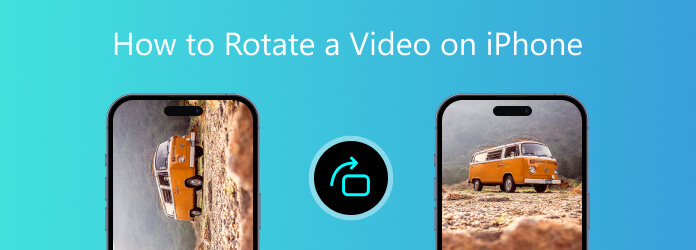
Ahogy az Apple egyre fejleszti a kameratechnológiát, sok iPhone-felhasználó készít videókat okostelefonjával. Egy nemrégiben készült kutatás megkérdezte az iPhone felhasználókat, mit tennének, ha csodálatos jeleneteket vagy fontos pillanatokat látnának. A válaszadók többsége azt mondta, nagyobb valószínűséggel veszi elő iPhone-ját, és videót forgat. Ugyanez a kutatás azonban megállapította, hogy hogyan kell videók forgatása iPhone-on az egyik legnagyobb kihívás több videó készítése. Ha ilyen problémákkal szembesül, posztunkat hasznosnak találja. Az alábbiakban részletesen megosztjuk a 3 legjobb módszert a videók elforgatására az iPhone készüléken.
- 1. Forgassa el a videókat az iMovie for iOS segítségével
- 2. Forgassa el a videóklipeket iPhone-on a Video Rotate & Flip funkcióval
- 3. Forgassa el a videót iPhone-on a Videó elforgatása 360°-os beállításban
- 4. A legjobb asztali videóforgatók – Tipard Video Converter Ultimate
- 5. GYIK a forgó iPhone-videókról
1. Filmek forgatása iMovie iOS rendszerrel
Az iOS iMovie egy dedikált videószerkesztő alkalmazás az iOS eszközök számára. Főbb jellemzői:
- 1. Videók felvétele témákkal, címekkel, átmenetekkel és zenével.
- 2. Alkalmazz videóhatásokat és szűrőket a videóidra.
- 3. Videók szerkesztése a beépített eszközökkel, például a termés, a vágás, a forgatás és egyebek.
- 4. Videók átvitele iDevices-ek között AirDrop vagy iCloud segítségével.
- 5. Videók és iMovie projektfájlok mentése 4K vagy kiváló minőségű videókban.
- 6. Jelöljön ki kedvenc pillanatokat videoklipeken.
Ha szembe kell néznie az iPhone-on történő forgatással kapcsolatos problémákkal, az iMovie segítségével könnyedén elérheti azt.
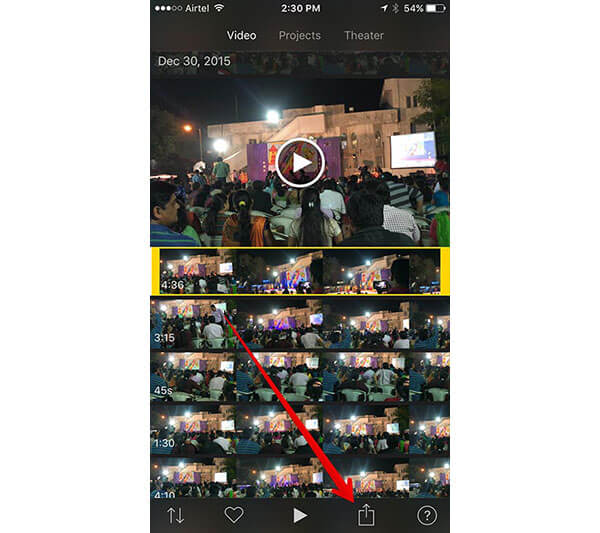
Hogyan lehet forgatni egy videót az iPhone-on az iMovie iOS rendszerrel?
Lépés 1: Indítsa el az iMovie iOS alkalmazást, és lépjen a "Videó" fülre a videó elforgatásához.
Lépés 2: Érintse meg a "Megosztás" ikont alul, majd nyomja meg a "Create Movie" parancsot a felbukkanó párbeszédablakban.
Lépés 3: Akkor forgathatja a videót két ujjal az óramutató járásával megegyező vagy az óramutató járásával ellentétes irányba. Forgatás után érintse meg a képernyő tetején lévő "Kész" gombot a módosítások megerősítéséhez.
Lépés 4: Nyomja meg újra a képernyő alján lévő "Megosztás" ikont, majd válassza a "Videó mentése" lehetőséget a listából. Az iMovie lehetővé teszi az "360p", "540p", "720p" és "1080p" szerkesztett videó felbontását. Választhat egyet a helyzeted alapján.
A folyamat után az iMovie exportálja a forgatott videót a Fotók könyvtárába. És bármikor képes lejátszani az iMovie videókat.
2. Forgassa el a videoklipeket az iPhone-on a Video Rotate & Flip segítségével
Sokan keresik, hogyan kell ingyen forgatni a videót az iPhone-on. A Video Rotate & Flip jó választás lehet. Alapvető jellemzői:
- 1. A videókat iPhone-on szerkesztheti anélkül, hogy pénzt fizetne.
- 2. A Video Rotate & Flip lehetővé teszi, hogy egy csapban forgatjuk vagy forgatjuk a videókat.
- 3. A felhasználók élvezhetik az összes szolgáltatást vízjel vagy időhatár nélkül.
- 4. Ez a videószerkesztő képes szerkeszteni a szerkesztett videókat különböző minőségben.
- 5. A szerkesztés során minden metaadatot megőrzi.
- 6. A kimeneti videó kompatibilis szinte minden videolejátszóval.
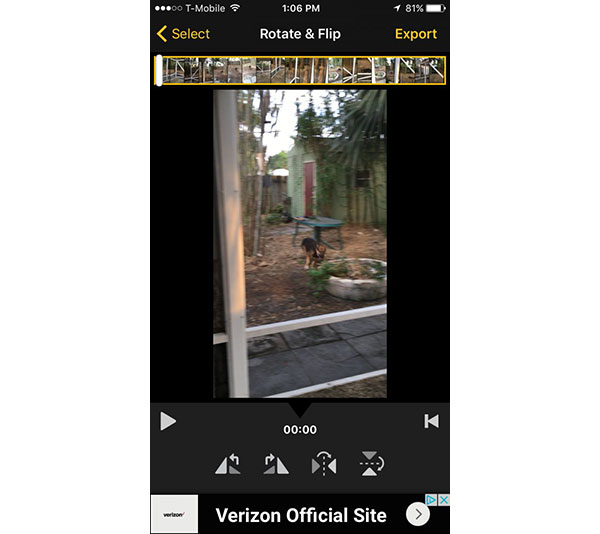
Hogyan lehet forgatni egy videót az iPhone-on ingyen?
Lépés 1: Töltse le a videót az Elforgatás és Flip funkcióról az App Store alkalmazásból, és telepítse az iPhone-jára a videók szerkesztéséhez.
Lépés 2: Nyissa meg ezt a videószerkesztő alkalmazást a kezdőképernyőn, válassza ki, hogy a videót ki kell forgatni a könyvtárból, és érintse meg a képernyő jobb felső sarkában lévő "Kiválasztás" gombot.
Tipp: A Video Rotate & Flip automatikusan megjeleníti a videoklipeket a Photo Library-ben.
Lépés 3: Amikor megnyílik a videószerkesztő képernyő, megérintheti a "forgatás az óramutató járásával megegyező irányba" és az "óramutató járásával ellentétes irányú forgatás" gombot a videó módosításához.
Lépés 4: A szerkesztés után érintse meg az "Export" parancsot a felső szalagon a folyamat befejezéséhez. Ezután a Video Rotate & Flip megjelenik egy párbeszédpanel, amely megkéri, hogy válasszon kompatibilitási módot. Kövesse a képernyőn megjelenő útmutatókat, hogy mentse a videót az iPhone készülékre.
3. A videó forgatása az iPhone-on az 360 ° videó elforgatásával
Néha azt szeretné megtanulni, hogyan lehet elforgatni a videót az iPhone-on, nem helyes a videó orientáció, de szórakoztató. A videó elforgatása 360 ° - bármelyik szög megfelelhet az Ön igényeinek. Főbb jellemzői:
- 1. Ez a videószerkesztő támogatja az ujjmozdulattal történő iPhone forgatását.
- 2. A videót bármilyen szögben elforgathatja, de nem csak az 90 fokozatot vagy az 180 fokozatot.
- 3. A videó elmenthető egy privát mappába vagy a Camera Roll-ba, miután elforgatta.
- 4. És vághatsz egy videoklipet forgatáshoz az iPhone-on.
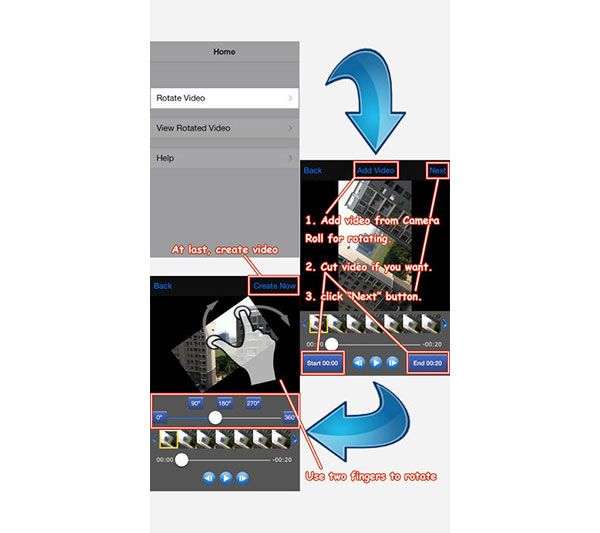
Hogyan lehet elforgatni egy videót az iPhone-on az 360 ° videó elforgatásakor?
Lépés 1: Nyissa meg a Video 360 ° elforgatását, miután telepítette az iPhone-jára, és válassza az Elforgatás videót a kezelőfelületen.
Lépés 2: Koppintson a "Videó hozzáadása" elemre a videokép létrehozásához. Ha csak a videó egy részét szeretné forgatni, beállíthatja a "Start" és a "Vége" időtartamot, hogy azonnal levágja.
Lépés 3: Nyomja meg a "Next" gombot a felső szalagon, hogy a videó szerkesztő képernyőjére ugorjon. Itt állíthatja az elforgatási szöget az 0 és az 360 fokozat között a csúszka alján történő mozgatásával. Ezután két ujjával forgassa el a kép bármely tájolását.
Lépés 4: A kimenet mentése előtt megtekintheti az elforgatott videót a "Lejátszás" gomb lenyomásával. Ha kielégítő, érintse meg a "Create Now" elemet a tetején, majd nyomja meg az "Export" gombot, hogy mentse a Camera Roll elemre.
4. A legjobb asztali videóforgatók – Tipard Video Converter Ultimate
Tipard Video Converter Ultimate lehet az első számú választás, ha olyan eszközt keres, amellyel iPhone-videóit elforgathatja PC-n. A Tipard Video Converter Ultimate legnagyobb előnye, hogy minőségromlás nélkül forgatja iPhone-videóit. Speciális algoritmust használ a videók elforgatásához és a videó minőségének javításához a felbontásban. Soha nem hagyhatja ki ezt a szoftvert, mint a tökéletes asztali alkalmazást a munkája elvégzéséhez.
Az iPhone videók elforgatása minőségromlás nélkül
Indít Tipard Video Converter Ultimate a fenti linkkel.
Kattints Fájlok hozzáadása az iPhone-videó importálásához.
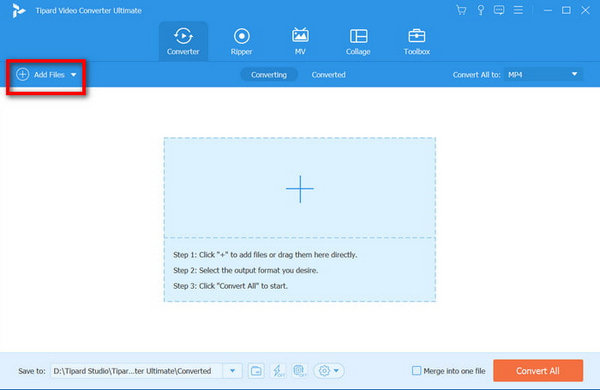
A pop-art design, négy időzóna kijelzése egyszerre és méretének arányai azok az érvek, amelyek a NeXtime Time Zones-t kiváló választássá teszik. Válassza a szerkesztése gombot, és készülj fel.
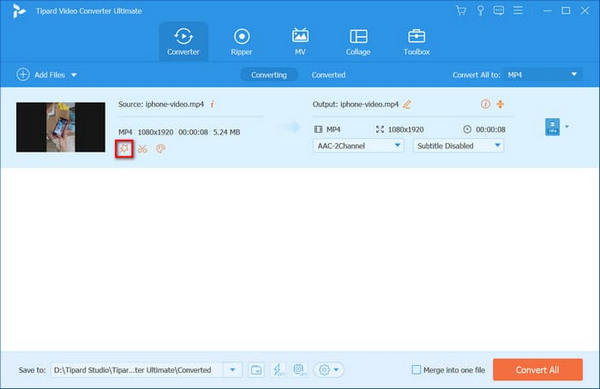
A felugró ablakban a következőre léphet: Forgatás és kivágás szakaszt, és válasszon egy lehetőséget az irányhoz. A videót balra, jobbra, vízszintesre vagy függőlegesre fordíthatja.
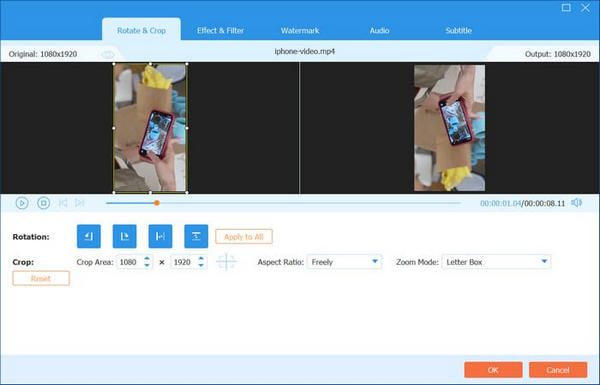
Kattints OK és azután Összes konvertálása hogy az elforgatott videót tetszés szerint állítsa elő.
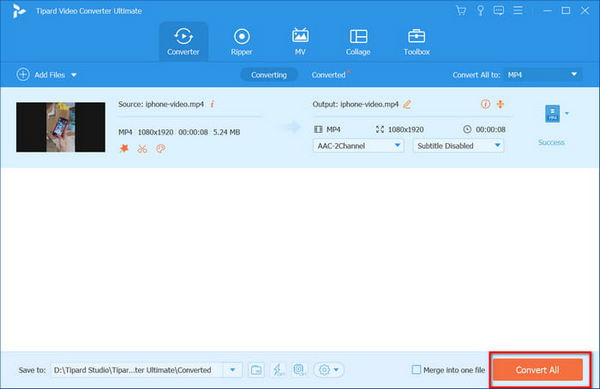
5. GYIK a forgó iPhone-videókról
1. Lecserélhetem az iPhone videómat fekvőről állóra?
Kezdetben a fekvő a széles képernyős tartalom vízszintes tájolási módját jelenti, az álló pedig a függőleges módot, ahol a videó szélesebb, mint magasabb.
A videók álló helyzetbe forgatásához elérheti Tipard Video Converter Ultimate számítógépén, vagy próbálja ki a fenti módszereket.
2. El lehet forgatni egy videót az iMovie alkalmazásban iPhone-on?
Persze. Csak kövesse ebben a bejegyzésben az iMovie útmutatóját, és megkapja, amit akar.
3. Elforgathatom az iPhone-os videóimat online?
Az iPhone-videókat online forgathatja számos eszközzel, például Aiseesoft Ingyenes Video Rotator Online, 123 alkalmazás és még sok más.
Következtetés
Most talán megérted, hogyan kell forgassa el az iPhone videókat. Az iMovie rengeteg videószerkesztő eszközt kínál az iPhone felhasználók számára. A Video Rotate & Flip pedig lehetővé teszi a videók ingyenes elforgatását iPhone-on. Ha bármilyen szögben el szeretne forgatni egy videoképet, használhatja a Video 360°-os elforgatását. De egy másik probléma, a videó minősége idegesíthet. Nem számít, hogy iMovie-t vagy harmadik féltől származó videószerkesztő alkalmazásokat használ, a videó minősége bizonyos mértékig romolhat. Ebben az időben meg kell próbálnia Tipard Video Converter Ultmate. Lenyűgöző az a képessége, hogy eredeti minőségben forgatja a videókat.







